Instagram 是當今著名的社交媒體應用程序。 用戶可以分享故事並為他們的提要上傳照片。 它還用於使用 GIF 與他們的親人和朋友交流。 然而,Instagram 會發布 GIF 嗎? 知道 如何在 Instagram 上傳 GIF 並通過閱讀今天的帖子學習最好的 GIF 製作工具。
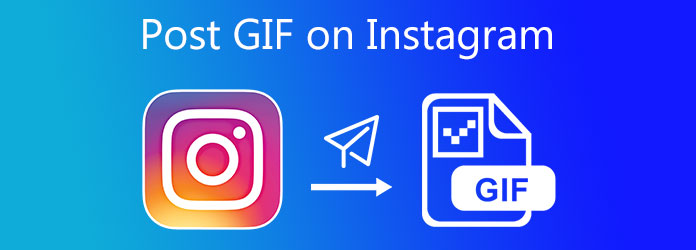
你可以在 Instagram 上上傳 GIF 嗎? 在目前的狀態下,Instagram 不適合將 GIF 即時發佈到您的提要中,並且您無法從 Instagram 應用程序中創建您的 GIF。 如果您想在 Instagram 上發布 GIF,使用第三方應用程序是最快捷、最方便的方法。 您可以使用 GIPHY 應用程序作為最合適的選擇。
視頻終極轉換器 不僅僅是一個轉換器工具。 它使您能夠創建動畫 GIF。 您可以使用工具箱套件上的 GIF Maker 為 Instagram 製作 GIF; 您可以在 GIF 上應用文本添加過濾器和水印。 該工具的有趣功能是,您還可以將動畫 GIF 轉換為不同的輸出格式,如 MP4、MOV、FLV 等! 看看如何立即為 Instagram 製作 GIF。
主要功能
在桌面上運行 GIF Maker
首先,單擊上面的下載按鈕以獲取 Video Converter Ultimate。 或者,您可以轉到 GIF 製作器頁面並在您的計算機上安裝軟件。
選擇 GIF 製作工具
啟動程序後,導航到 工具箱 菜單欄中的選項卡,然後選擇 製造GIF 從界面上顯示的編輯工具列表中。

添加視頻以製作 GIF

當你點擊 製造GIF 按鈕,您將被帶到另一個頁面以上傳您的媒體文件。 您可以選擇視頻轉 GIF 或照片轉 GIF。 但是,在本指南中, 視頻到GIF 之所以選擇它,是因為我們將從視頻中創建 GIF。 您現在可以導入要轉換為 GIF 格式的視頻文件。
單擊循環動畫
經常檢查是否 循環動畫 導入視頻後激活功能。 本質上,這意味著 GIF 將復制視頻。
注意: 請記住,如果關閉循環動畫,GIF 將不會顯示為循環。 事實證明,這只是一個沒有動畫的簡單視頻。

編輯動畫 GIF
在轉換之前,您可以先對 gif 應用效果,從而使 gif 更具吸引力。 按 編輯 按鈕,它位於靠近 預覽 控制板。 在此之後,您可以從 關鍵詞然後調整 GIF 的對比度、密度、銳度和色調 基本作用 部分。 點擊 OK 當您完成對文件的更改時。

導出 GIF
最後,點擊 產生GIF 按鈕將動畫 GIF 傳輸到您的計算機。 現在可以重放 GIF 並在您的社交媒體帳戶上分享!

GIPHY 僅提供一種解決方案,可將任何 GIF 轉換為完美循環的 15 秒.mp4,您可以直接將其發佈到 Instagram。
A. 使用 GIPHY 應用程序
在手機上啟動 Giphy 應用程序。 導航 飛機 GIF 旁邊的按鈕。 點擊此按鈕後,您將看到不同的社交媒體帳戶,然後點擊 Instagram.
單擊該應用程序後,它將立即打開 Instagram。 那麼,你有兩個選擇。 您可以將 GIF 作為帖子添加到您的提要或將 GIF 添加到您的 Instagram 快拍。
如果您選擇了 餵寵物用具,一個 15 秒的循環 GIF 將被推送到帖子中。 然後,如果您選擇了 我們的故事,一個 15 秒的循環 GIF 將引導您到 故事創作 的工具。
B. 在桌面上
拉出瀏覽器並轉到 Giphy 的主網站,選擇要發佈到 Instagram 的所需 GIF。 選擇後,您將被定向到詳細信息頁面,點擊 分享到,然後點擊 Instagram 圖標。
當您按下 Instagram 按鈕時,將出現一個帶有電子郵件的彈出窗口。 輸入您的電子郵件帳戶並選擇 送出.
Giphy 會向您發送一封電子郵件。 現在,將其下載到您的手機上並將 GIF 發佈到您的 Instagram 帳戶上。
使用 Video Converter Ultimate,您可以立即將 GIF 轉換為視頻。 請查看以下步驟,將動畫 GIF 轉換為視頻。
要先進行設置,請在桌面上啟動 Video Converter Ultimate。 啟動後,選擇 變流器 頂部菜單欄上的標籤。
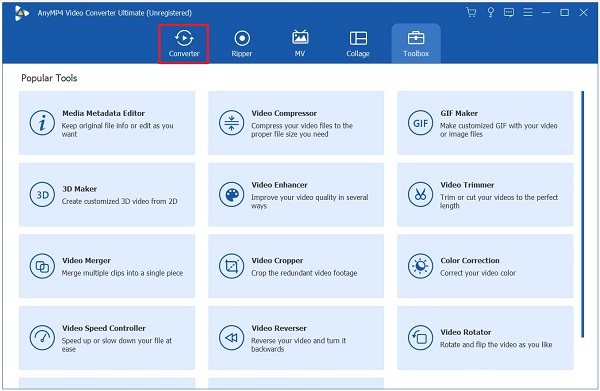
接下來,通過點擊添加文件夾中的 GIF 加號(+) 按鈕。
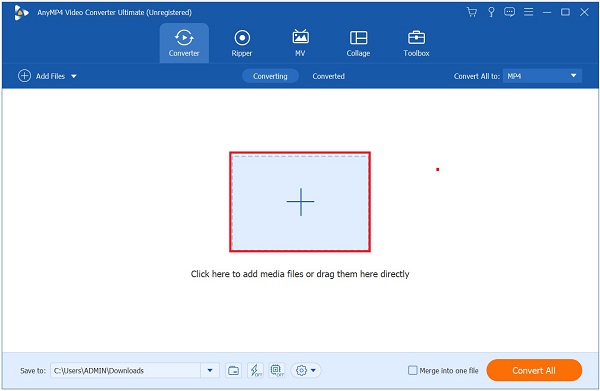
通過單擊將 GIF 轉換為視頻 格式 圖標,勾選 視頻資料 選項卡 > MP4,然後選擇 與來源相同 按鈕。
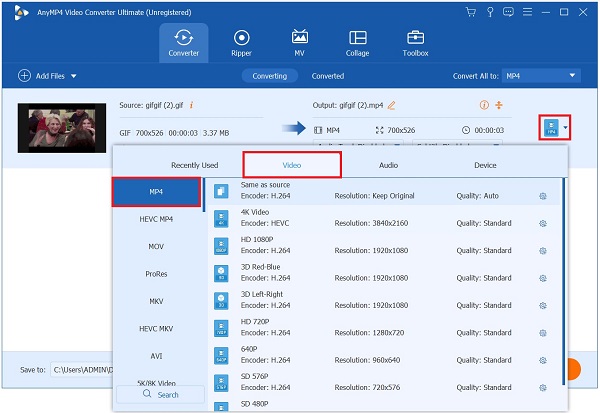
之後,點擊保存所有更改 全部轉換 按鈕。
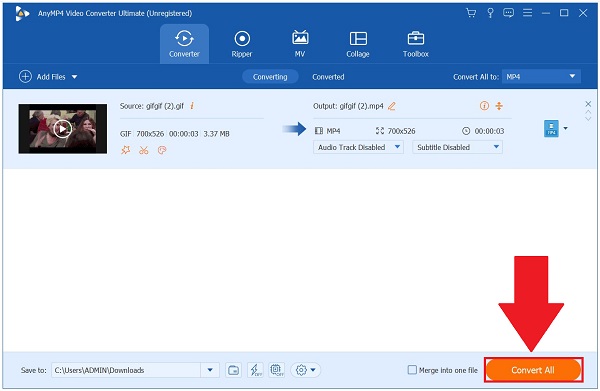
最後,點擊 轉換 選項卡並找到 夾 圖標以在桌面上預覽視頻。 現在,您可以在其原始文件夾目標上播放視頻。
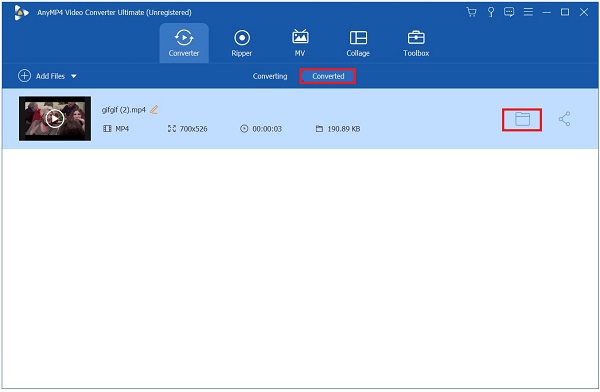
首先,點擊 Instagram 應用並在手機上啟動它。 找到 加號(+) 按鈕,然後選擇 我們的故事 圖標。
擊中後 我們的故事 圖標,選擇您希望在故事中使用的所需照片。
在那之後,擊中了 貼紙 圖標並查找 的GIF 部分
選擇首選 的GIF 你想添加到你的照片。
添加後,您現在可以點擊 你的故事 按鈕,讓您的朋友看到您的照片,其中包含動畫 GIF。
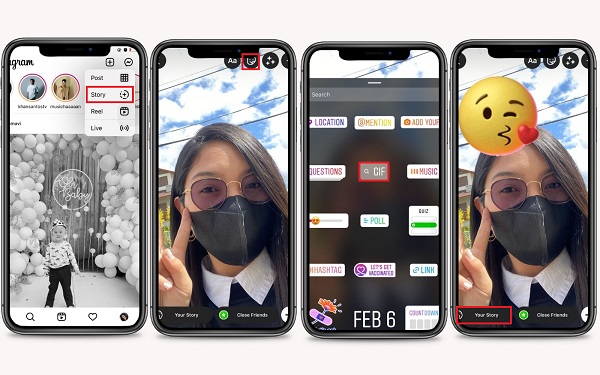
首先,打 您的留言 屏幕右上角的按鈕。
點擊後,導航 送出 靠近的按鈕 視頻通話 按鈕。 輸入您希望發送動畫 GIF 的用戶名。
選擇您希望發送 GIF 的用戶名後,單擊 諮詢 按鈕將您定向到您的對話框。
接下來,擊中 的GIF 之間的按鈕 圖片 和 導航 圖標。 現在,搜索所需的 GIF 並點擊以快速發送。
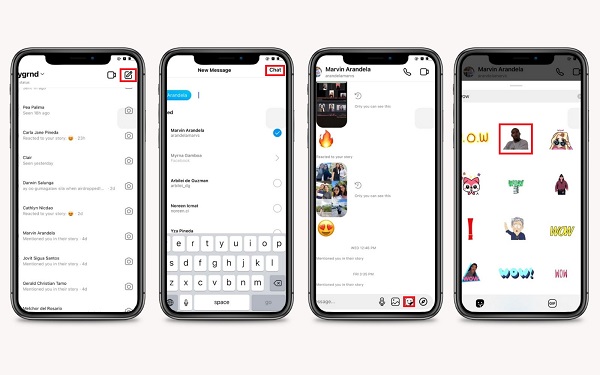
延伸閱讀
是否可以在 Instagram 上將 GIF 轉換為 MP4?
絕對,是的! 通過使用第三方應用程序。 您可以使用 Video Converter Ultimate,將文件導入到 加號(+) 按鈕,選擇 MP4 作為所需的媒體格式,然後點擊 全部轉換 按鈕。
我可以在我的 Instagram 捲軸上添加 GIF 嗎?
是的你可以。 您所要做的就是選擇 動畫 按鈕並在您的轉軸上添加首選 GIF。
為什麼我無法將 GIF 上傳到 Instagram?
除非您使用第三方應用程序,否則您不能只在 Instagram 上發布 GIF。 但是,由於開發人員不斷改進該工具,您可以通過單擊 Giphy GIF 按鈕將 GIF 添加到您的帖子中。
這裡的所有都是它的! 我們已經涵蓋了從 如何將 GIF 上傳到 Instagram,以及如何使用 視頻終極轉換器. 我們相信這篇博文對您的上傳需求很有幫助。 您可以通過下載來親自試用該工具!
更多閱讀
將 GIF 動畫文件在線轉換為 AVI 的前 3 種免費方法
要將動畫文件從 GIF 轉換為 AVI? 您來對地方了,因為這是一個具體的指南。
在 PC/Mac/iOS/Android 上將 GIF 轉換為 MP4 的可行教程
如何將 GIF 圖像轉換為 MOV 視頻? 這裡有五種方法可以在沒有技術技能的情況下在 Windows、Mac 和在線上完成這項工作。
Windows、Mac OS X 和在線上的前 8 個動畫 GIF 大小調整器
要以簡單的方式免費調整 GIF 圖像大小,您可以通過閱讀我們在 PC、Mac 和在線上的 GIF 大小調整器的頂級列表來探索最好的一個。
在桌面和在線上將 GIF 轉換為 MOV 視頻的 5 大方法
如何將 GIF 圖像轉換為 MOV 視頻? 這裡有五種方法可以在沒有技術技能的情況下在 Windows、Mac 和在線上完成這項工作。